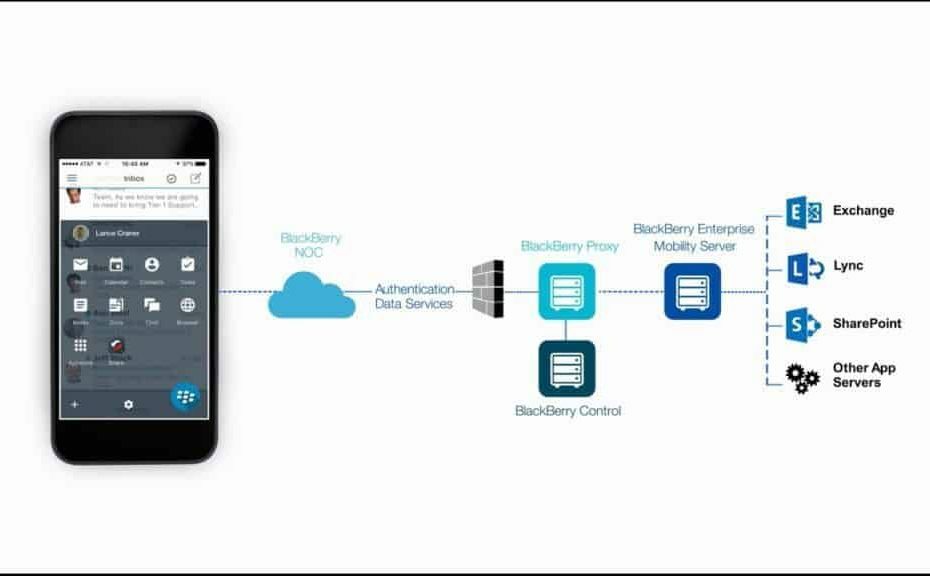- Viele Benutzer berichten, dass sie Probleme haben, ihr Gerät mit dem mobilen Blackberry-Hotspot zu verbinden.
- In diesem Artikel untersuchen wir einige Möglichkeiten, wie Sie diesen Verbindungsfehler beheben können.
- Werfen Sie einen Blick auf unsereHub für technische Tutorials für weitere tolle Anleitungen und Artikel.
- Zu unserem SpecialTechnischer Abschnitt zur Fehlerbehebungfür weitere verwandte Korrekturen.

Diese Software hält Ihre Treiber am Laufen und schützt Sie so vor gängigen Computerfehlern und Hardwarefehlern. Überprüfen Sie jetzt alle Ihre Treiber in 3 einfachen Schritten:
- DriverFix herunterladen (verifizierte Download-Datei).
- Klicken Scan starten um alle problematischen Treiber zu finden.
- Klicken Treiber aktualisieren um neue Versionen zu erhalten und Systemstörungen zu vermeiden.
- DriverFix wurde heruntergeladen von 0 Leser in diesem Monat.
Wie behebe ich Probleme mit der BlackBerry-Hotspot-Verbindung unter Windows 10/8.1?
- Netzwerkprobleme erkennen und beheben
- Führen Sie die Netzwerk- und Internet-Problembehandlung aus
- Führen Sie die Problembehandlung für den Netzwerkadapter aus
- Überprüfen Sie Ihr Blackberry-Telefon
- Richten Sie Ihren mobilen Hotspot ein
- Systemadministratorrechte aktivieren
- Deaktivieren Sie die Windows-Firewall
- Verwenden Sie Bluetooth oder Tethering
Versuchen Sie, sich mit Ihrem Windows 10-Computer mit Ihrem mobilen Blackberry-Hotspot zu verbinden?
Nun, einige Windows-Benutzer können keine Verbindung zum Blackberry-Hotspot herstellen, da das Netzwerk in der Liste der drahtlosen Geräte nicht erkannt wird.
Befolgen Sie die unten aufgeführten Schritte in der angegebenen Reihenfolge, und Sie können sich mit Ihrem Betriebssystem Windows 8, Windows 8.1 oder Windows 10 normal mit Ihrem Blackberry-Hotspot verbinden.
Wenn Sie den mobilen Blackberry-Hotspot nicht finden können, führen Sie zuerst die Netzwerkadapter-Problembehandlung vom Windows 8/Windows 8.1/Windows 10-System aus.
Sie werden auch Ihre Verbindung beheben, um zu sehen, ob etwas nicht funktioniert.
Wenn diese beiden Schritte nicht funktionieren, richten Sie den Blackberry-Hotspot auch wieder ordnungsgemäß ein.
Kurzer Tipp:
In den meisten Fällen kann dieses Problem aufgrund defekter Netzwerktreiber auftreten. Daher ist es erforderlich, Software von Drittanbietern zu verwenden, die dies schnell beheben kann.
Wir empfehlen Ihnen, DriverFix zu verwenden. Es ist nicht nur schnell und portabel, sondern wird auch von einer ganzen Bibliothek bekannter, auf dem Markt erhältlicher Treiber unterstützt.
Darüber hinaus können Sie mit diesem Tool mehr als nur Ihre defekten oder fehlenden Treiber reparieren. Es ist eine großartige Möglichkeit, sie auch zu aktualisieren.

DriverFix
Reparieren Sie Ihre defekten oder fehlenden Netzwerktreiber im Handumdrehen und lösen Sie alle Probleme, die Sie möglicherweise mit der Verbindung zum Blackberry-Hotspot haben.
Besuche die Website
Wie verbinde ich meinen Laptop mit einem mobilen Blackberry-Hotspot?
1. Netzwerkprobleme erkennen und beheben
- Bewegen Sie auf dem Startbildschirm den Mauszeiger auf die obere rechte Seite des Bildschirms.
- Von dem Speisekarte scheint so links Klick auf der Suchfunktion.
- In dem Suche Kastentyp Identifizieren und reparieren.

- Klicken Sie mit der linken Maustaste auf das Netzwerkprobleme erkennen und beheben Möglichkeit.
- Folge dem Anweisungen auf dem Bildschirm um das abzuschließen Schritte zur Fehlerbehebung im Netzwerk.
- Neustartdas Windows 8.1-Gerät.
Hinweis: Diese Lösung gilt nur für Windows 8.1
2. Führen Sie die Netzwerk- und Internet-Problembehandlung aus
- Gehe zu die Einstellungen.
- Wählen Update & Sicherheit und klicke auf Fehlerbehebung.
- Lauf das Fehlerbehebung bei Internetverbindungen.

3. Führen Sie die Problembehandlung für den Netzwerkadapter aus
- Gehe zum Fehlerbehebung Fenster.
- Links Klick auf der Netzwerk und Internet.
- Wählen Sie nun die Netzwerk Adapter.

- Starten Sie Ihr Gerät neu, wenn Sie fertig sind.
4. Überprüfen Sie Ihr Blackberry-Telefon

- Stellen Sie sicher, dass Ihre SIM-Karte oder Ihr Gerät nicht verschlossen.
- Stellen Sie sicher, dass Sie eine stabiles Signal damit Ihr Windows 10-Gerät darauf zugreifen kann.
- Stellen Sie sicher, dass Sie eine gültiges Datenabonnement.
- Überprüfen Sie, ob Sie das richtig eingegeben haben Benutzername und Passwort für die Name des Zugangspunkts.
- Stellen Sie sicher, dass Ihre Roaming ist eingeschaltet für Datendienste.
5. Richten Sie Ihren mobilen Hotspot ein

- Öffne das die Einstellungen.
- Tippen Sie auf das Netzwerk- und Verbindungsoption.
- Tippen Sie anschließend auf Mobiler Hotspot.
- Befolgen Sie die Anweisungen auf dem Bildschirm, um Ihren mobilen Hotspot richtig einzurichten.
- Als nächstes stellen Sie den Schalter für die Mobile Hotspot-Funktion zu AUF.
Hinweis: Wenn Sie eine Meldung bezüglich der Option Aktivierung erforderlich erhalten, müssen Sie sich an Ihren Mobilfunkanbieter wenden, um dieses Problem zu beheben.
6. Systemadministratorrechte aktivieren

Stellen Sie sicher, dass Ihr Systemadministrator den Zugriff auf die Modi des mobilen Hotspots erlaubt. Dies ist eine häufige Ursache für Verbindungsprobleme mit Mobilgeräten.
7. Deaktivieren Sie die Windows-Firewall
- Drücken und halten Sie die Windows-Taste+X.
- Links Klick auf der Schalttafel Möglichkeit.
- Links Klick auf der Fenster Firewall Möglichkeit.
- Klicken Sie anschließend mit der linken Maustaste auf das Schalten Sie die Windows-Firewall ein Ein- oder Ausschaltfunktion.

- Tippen Sie nun auf das Deaktivieren Sie die Windows-Firewall Möglichkeit.
- Drücken Sie OK.
8. Verwenden Sie Bluetooth oder Tethering
Viele Benutzer Bestätigt dass die einzige Lösung, um die beiden Geräte zu verbinden, die Verwendung von Bluetooth oder Tethering ist, da die Verbindung normalerweise stabiler ist als eine Hotspot-Verbindung.
Die einzige Lösung, die ich gefunden habe, um das Blackberry 10 als Internetverbindung für Windows 10 zu verwenden, besteht darin, das zu verknüpfen Windows 10-Gerät über Tethering mit Blackberry, die Bluetooth-Fähigkeit scheint auch mit dem größeren Laptop ziemlich gut zu sein.
Dies sollte alles sein. Wenn Sie die obigen Schritte in der richtigen Reihenfolge sorgfältig befolgen, sollten Sie Ihr Windows 10-Gerät jetzt ordnungsgemäß mit Ihrem mobilen Blackberry-Hotspot verbinden können.
Wenn Sie beim Ausführen der in diesem Artikel aufgeführten Schritte auf Probleme gestoßen sind, teilen Sie uns dies in den Kommentaren unten mit.